![]() Windows Server 2003羣集配置手記
Windows Server 2003羣集配置手記 ![]()
|
版權聲明:原創作品,允許轉載,轉載時請務必以超鏈接形式標明文章 原始出處 、作者信息和本聲明。否則將追究法律責任。[url]http://xwnet.blog.51cto.com/233677/147839[/url] |
|
拓撲圖:
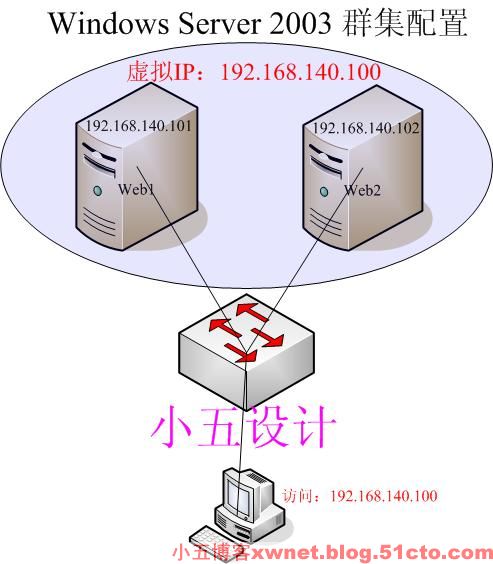 環境說明:
Web1爲域控制器,主機名爲test1.cluster.com,所在域cluster.com,網卡名wan,IP地址爲192.168.140.101
Web2爲輔助域控制器,主機名爲test2.cluster.com,所在域cluster.com,網卡名,IP地址爲192.168.140.102
Web1和Web2均安裝了IIS服務,Web1的默認文檔爲default.htm,Web2的默認文檔爲iisstart.htm
配置羣集服務之前請清除網卡除TCP/IP以外的協議
本文假設域環境和IIS都已經安裝好,然後開始配置羣集服務。
配置步驟:
1、在test1下單擊開始-管理工具-網絡負載平衡管理器,右鍵網絡負載平衡羣集點擊新建羣集。在IP地址處填入虛擬IP地址,我們這裏以192.168.140.100爲例,羣集操作模式選擇多播。
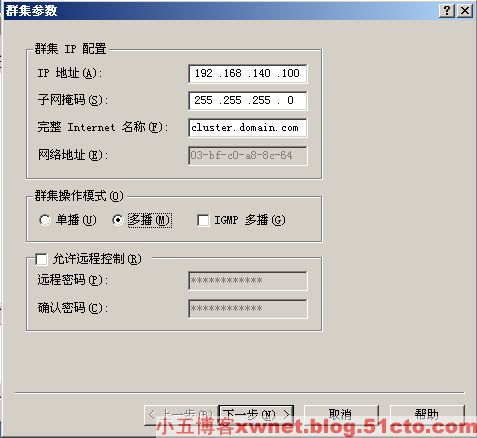 2、如果要多個虛擬IP地址,可以在此處添加。這裏我們不需要,直接下一步。
 3、配置端口,我們編輯默認的那條規則。由於只做web的負載均衡,所以我們只開放80端口即可
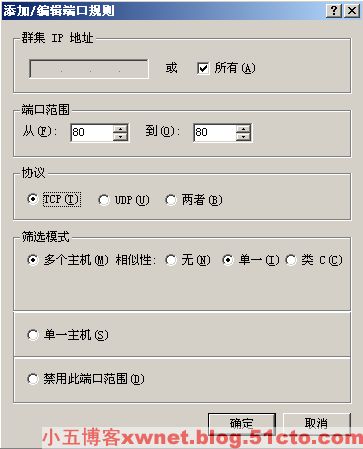 4、設置羣集主機,我們先輸入自己的IP地址,然後選擇相應網卡,下一步繼續
 5、設置這一臺主機的優先級,以及相關配置,默認即可。
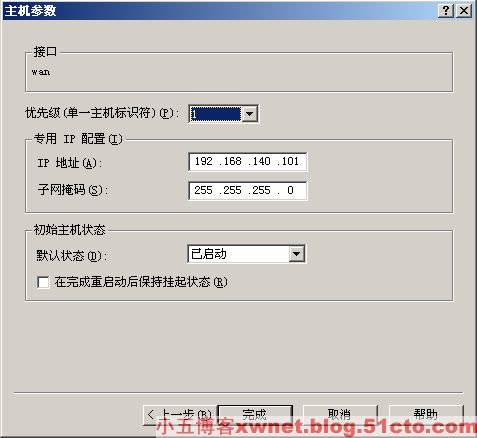 6、完成後我們看到我們的羣集服務器已經可以工作了,只是現在只有一臺服務器,算不上羣集,羣集至少要兩臺以上,我們還需要添加另一臺服務器。
 7、右鍵cluster.domain.com,選擇添加新的羣集主機,輸入要添加主機的IP地址或者主機名,然後選擇相應網卡
 8、設置優先級,注意,這裏的優先級要不同於先前的,不然在運行的時候會有錯誤提示
 9、稍等片刻,我們的羣集服務器就可以正常工作了
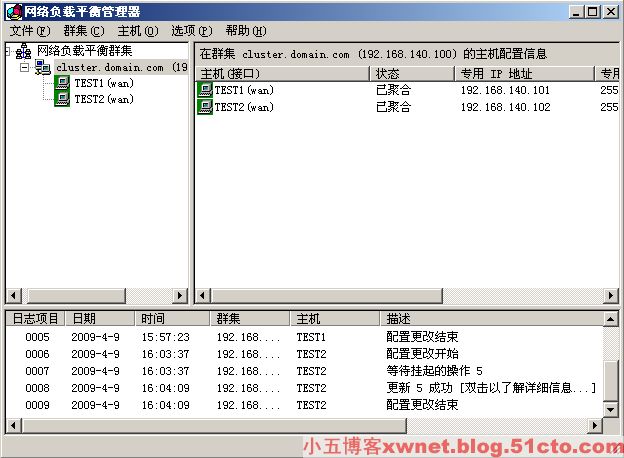 測試羣集服務器
在客戶端的瀏覽器地址欄中輸入192.168.140.100,我們看到訪問的是web2的內容。
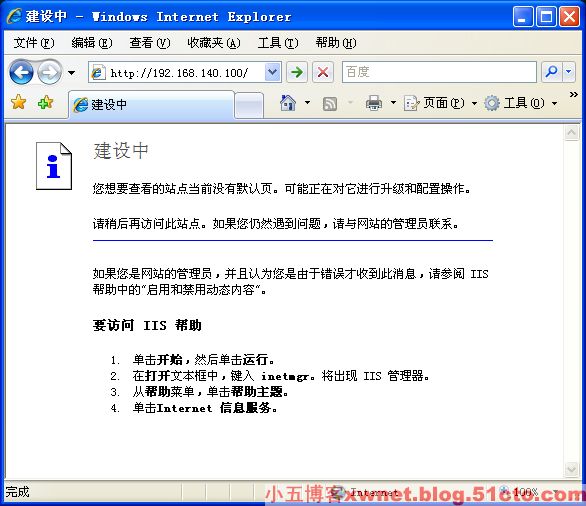 我們把web2的網卡禁用,然後再次訪問。發現內容已經變成web1服務器中的了,證明我們的羣集服務器在正常工作。
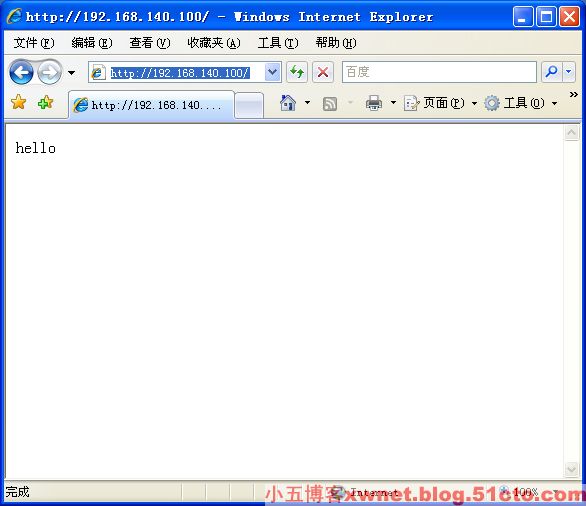 觀察一下羣集服務器的狀態,發現test2已經失效了。我們重新開啓test2的網卡,稍等片刻,羣集服務器又會自動恢復的。這樣我們就不害怕單點失效了,在兩個服務器同時運行的同時還可以達到負載平衡的作用。
 本文出自 “小五的博客” 博客,請務必保留此出處[url]http://xwnet.blog.51cto.com/233677/147839[/url] 本文出自 51CTO.COM技術博客 |

 Windows Server 2003羣集配置手記
Windows Server 2003羣集配置手記 